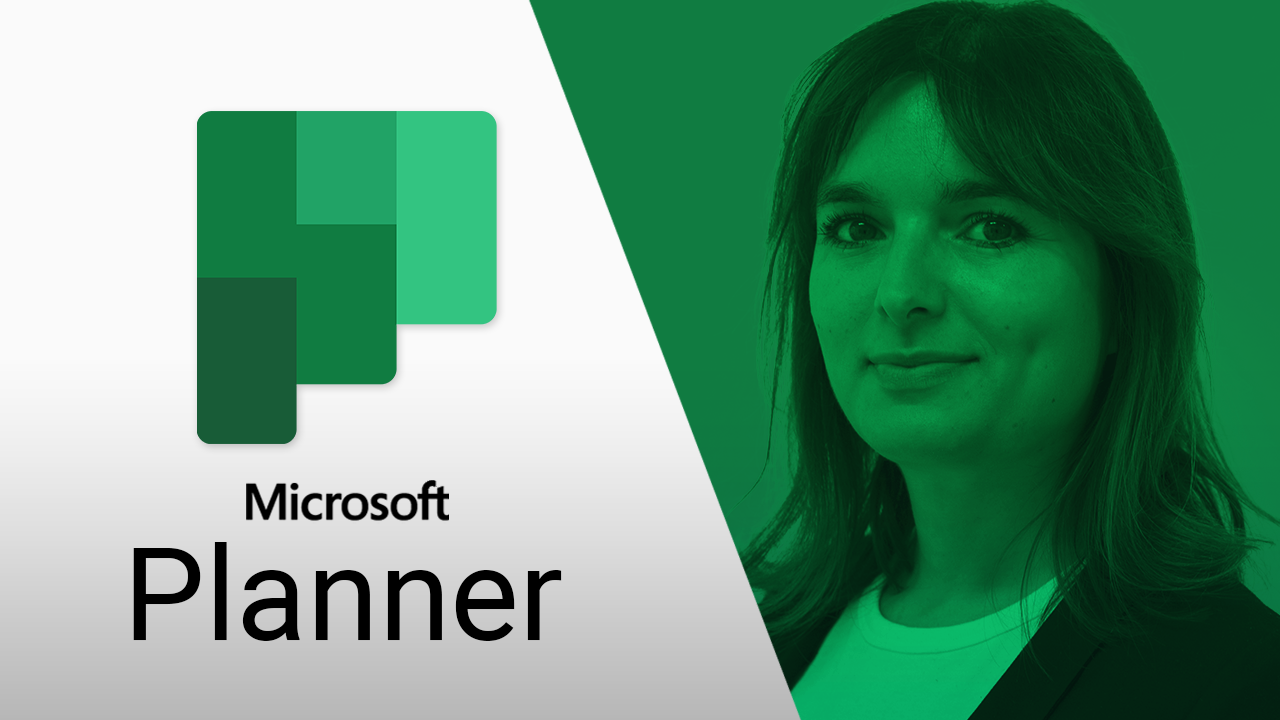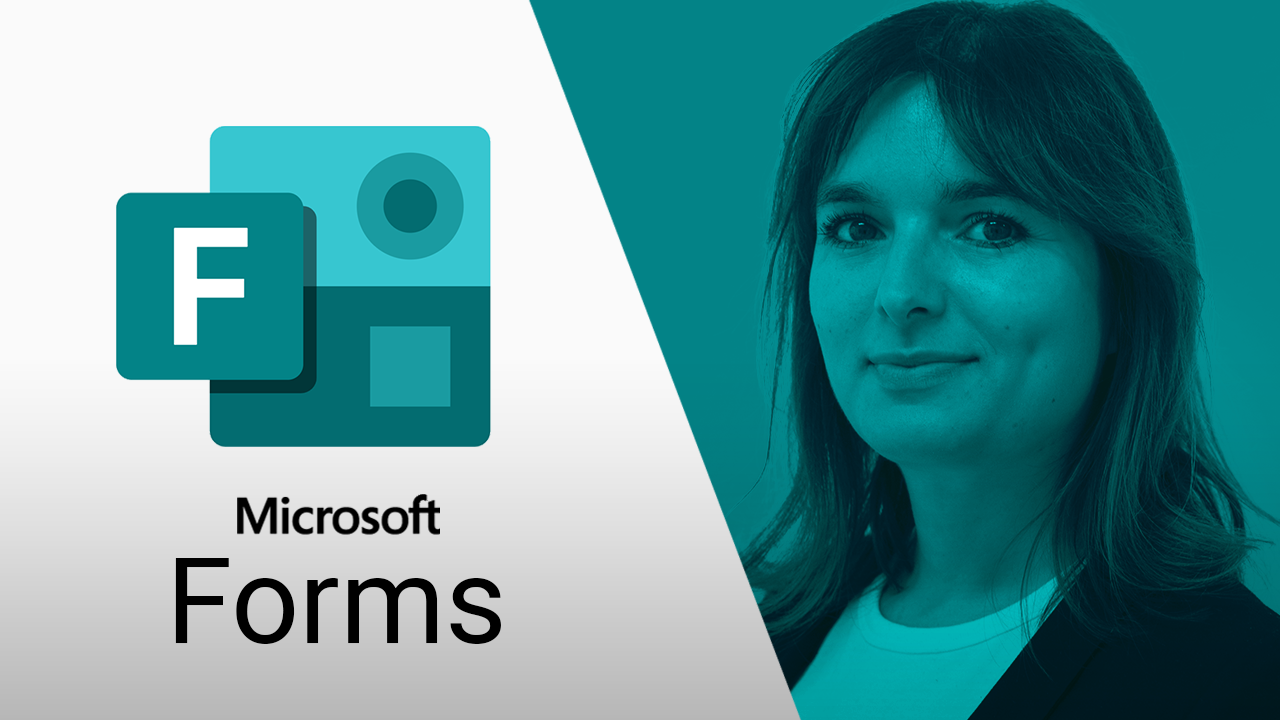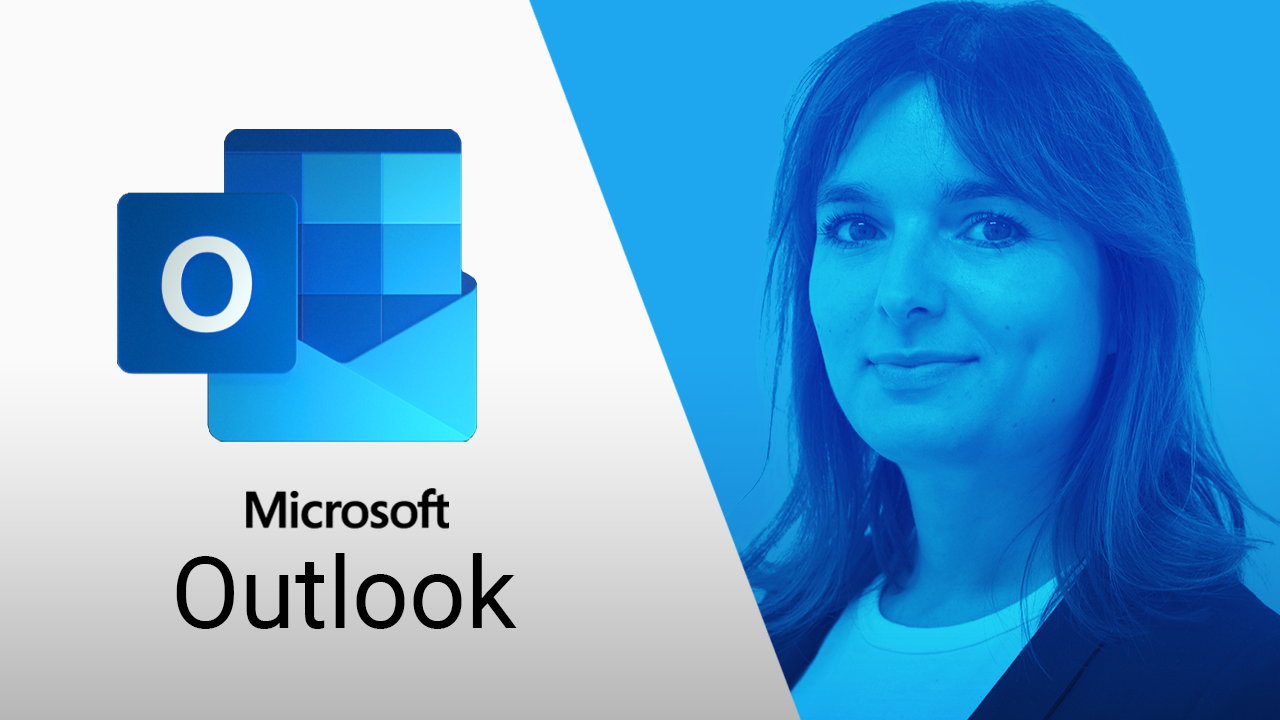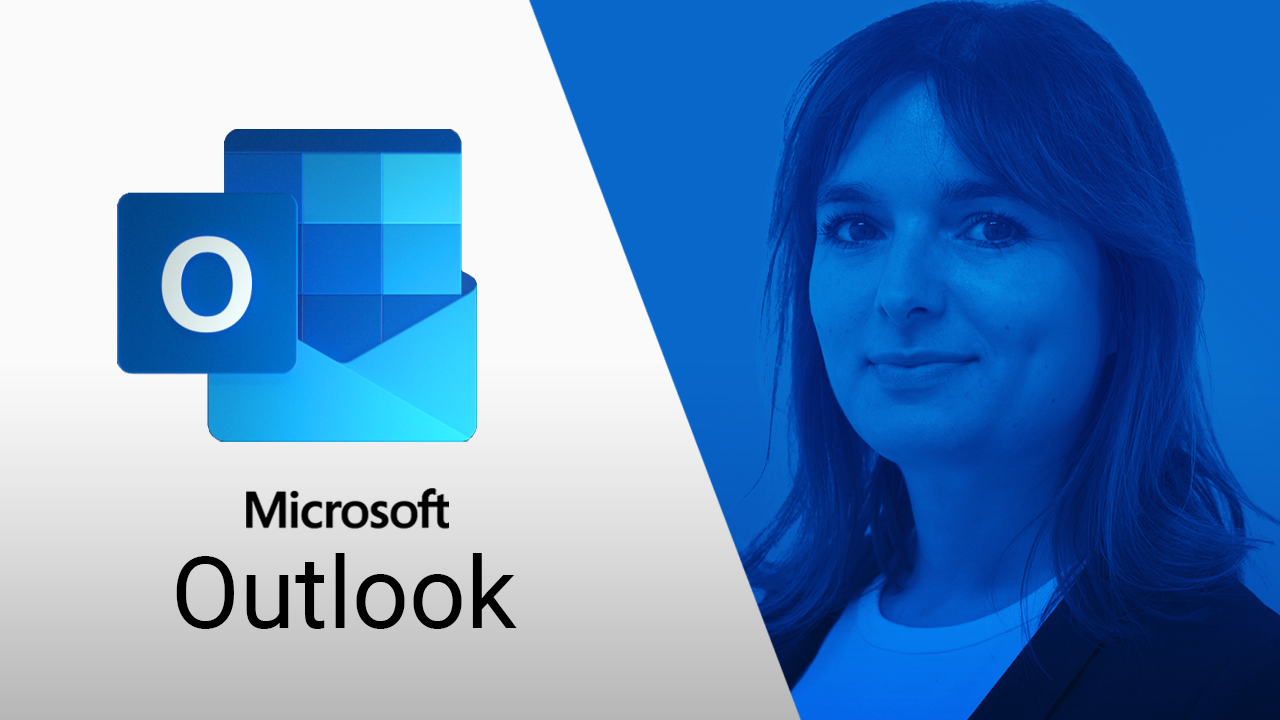Microsoft SharePoint ist ein entscheidender Baustein, um mit Microsoft 365 optimal als Team zusammenzuarbeiten. SharePoint integriert sich problemlos in die Arbeit mit Office-Anwendungen wie Word, Excel, PowerPoint oder auch Microsoft Teams und lässt sich zugleich unkompliziert über Ihren Dateiexplorer verwalten.
Erfahren Sie, wie Sie verschiedenste Inhalte dank modernster Speichertechnologie auf flexibel gestaltbaren Intranet-Websites zentral erstellen, speichern und verfügbar machen können. Lernen Sie, in SharePoint schnell und einfach zu navigieren, die verschiedenen Elemente von SharePoint-Seiten zu identifizieren und diese optimal zu nutzen. Entdecken Sie entscheidende Vorteile, wie das geräteübergreifende Arbeiten oder den Offline-Zugriff auf ihre Daten.
Kapitel dieses Trainings:
Kursüberblick
Die SharePoint-Bedienoberfläche
Teamwebsites
Kommunikationswebsites
Das Zusammenspiel mit anderen Anwendungen
SharePoint auf mobilen Geräten
SharePoint-Administration
Rückblick